photoshopで漫画を描く場合、吹き出しの作成方法もマスターしましょう。いくつかあります。まず、楕円形ツールを使う方法です。
楕円形ツールで吹き出しを描く
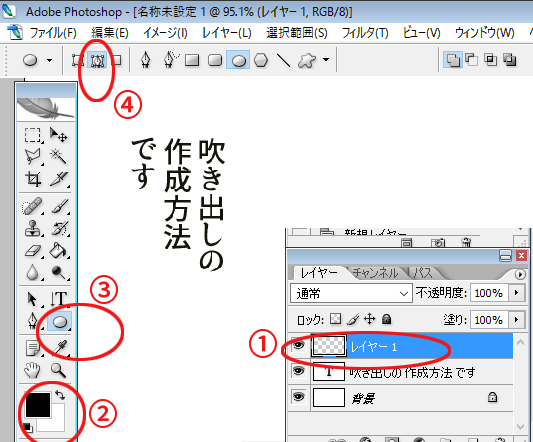
①テキストとは別のレイヤーを作成しておきます。
②吹き出しの枠線の色を設定します
③楕円形ツールを選択
④CS2の場合真ん中の「パス」を選択。それ以外のものでも作れないことはありません。
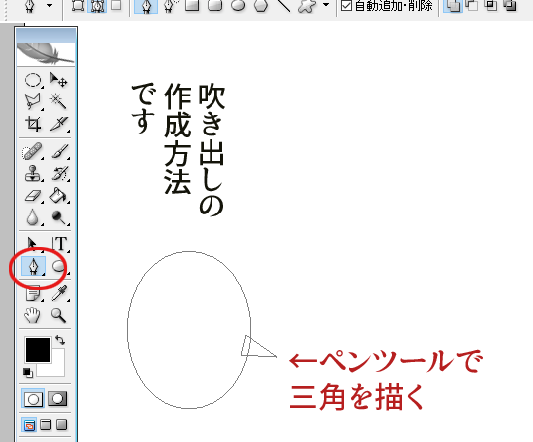
次に楕円形ツールで吹き出しと、ペンツールで三角を適当に描きます。
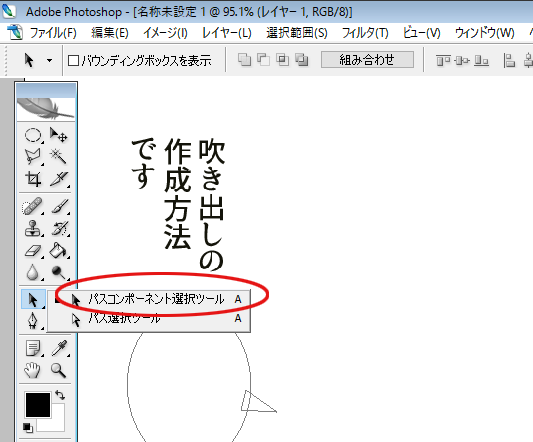
パスコンポーネント選択ツールを選択します。
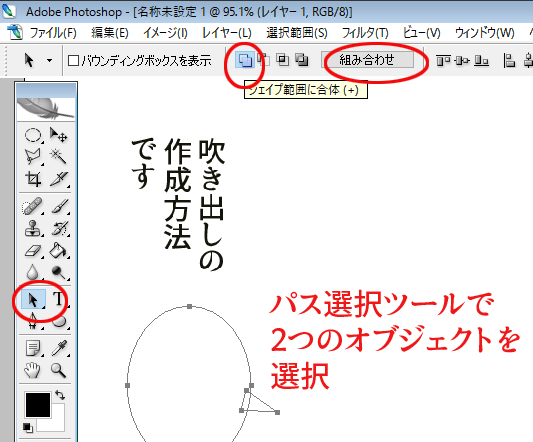
2つのオブジェクトを選択します。2つ目はシフトキーを押しながら選択します。シェイプ範囲に合体を選択し、組み合わせを押すと合体します。

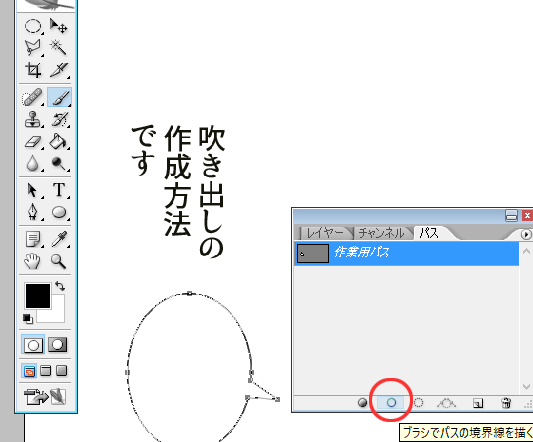
パスパネルを選択し、ブラシでパスの境界線を描くを選択すると、吹き出しの枠線の色がつきます。
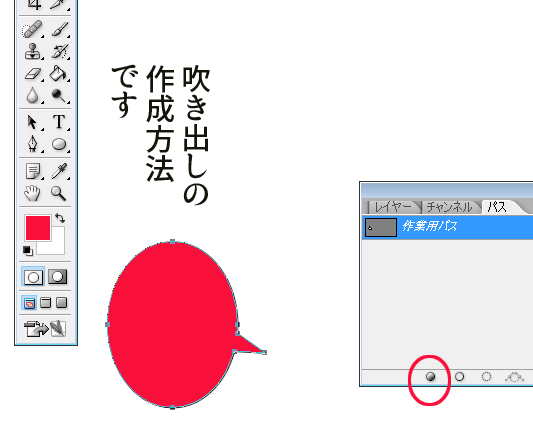
吹き出しの中も塗りたい場合は、隣のボタン「パスを描画色を使って塗りつぶす」を押すと塗りを設定することができます。白く塗ることもできます。
この状態ではパスと重なっているため綺麗に表示されてません。
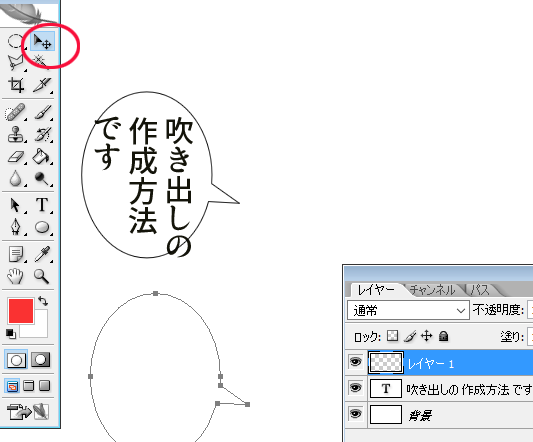
レイヤーパネルに戻って、移動ツールを選択し、描かれた吹き出しを移動させてみると綺麗に表示されています。
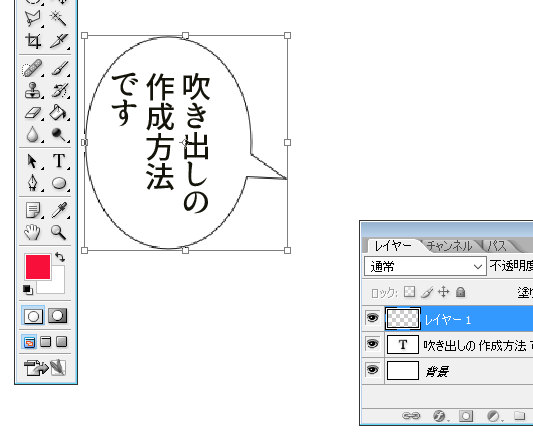
変形して大きさを調整します。
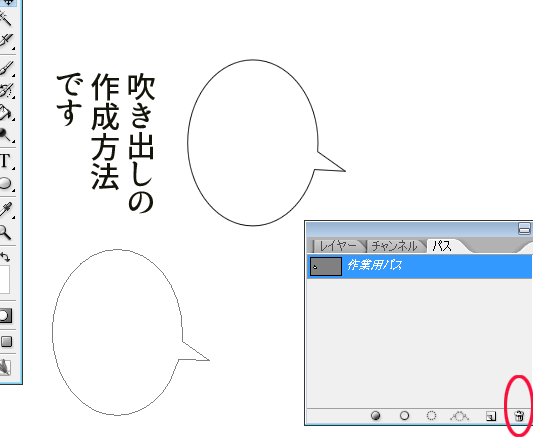
パスを削除するには、パスパネルを選択し、ゴミ箱にドラッグします。
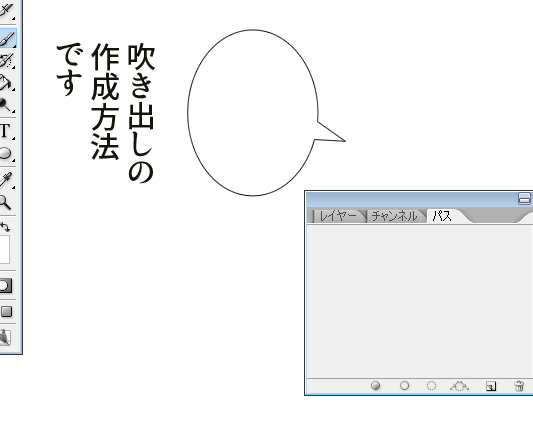
パスが消えました。
そのほか、カスタムシェイプツールを使った吹き出しの作り方などもあります。
「境界線を描く」で吹き出しを描く
次に、編集の「境界線を描く」で吹き出しを描く方法です。
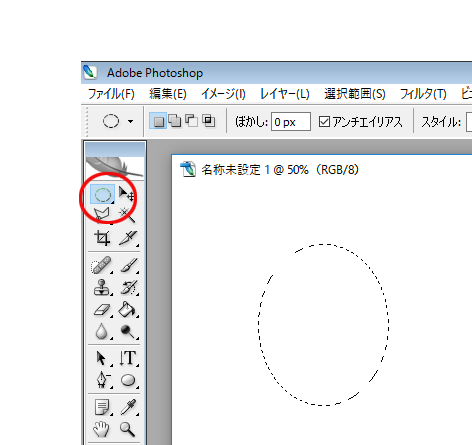
楕円形ツールで楕円を描きます
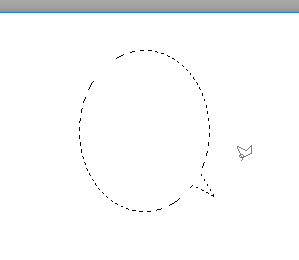
Shiftキーを押しながら、多角形選択ツールで、楕円に少し重なるように三角形を描きます。
そうすると楕円と三角形が合体します。
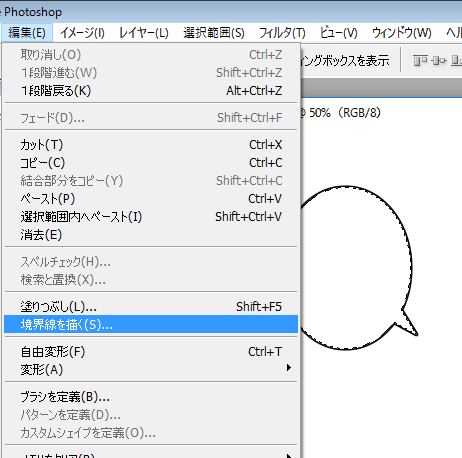
編集>境界線を描く からpx数を調整し、描くことができます。











